時間:2017-07-04 來源:互聯網 瀏覽量:
今天給大家帶來惠普商用台式機,怎麼在BIOS開啟傳統支持模式,惠普商用台式機,,在BIOS開啟傳統支持模式的方法,讓您輕鬆解決問題。
惠普商用台式機,如何在BIOS開啟傳統支持模式(Legacy support)具體方法如下:
12013年以後的惠普商用台式機,新出廠在BIOS中由於加入了對新係統,也就是win8的UEFI boot的支持,對於傳統的legacy boot,就做了關閉。如果要安裝僅支持legacy boot的係統,比如win7 32位,就需要在BIOS中做一下調整。
具體的操作是:開機在HP logo界麵按F10進入到BIOS,選擇security-secure boot configuration
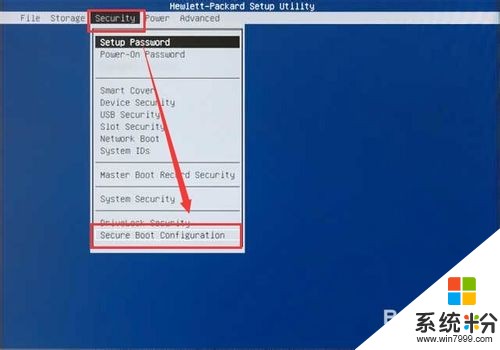 2
2如果符合上述情況,secure boot configuration中第一項legacy support應該是關閉,而第二項secure boot是開啟。這時需要先修改第二項為關閉,再修改第一項為開啟(如下圖所示)。之後就可以正常使用win7光盤安裝係統了。
注意,部分機型修改這兩個選項後,重啟時BIOS需要驗證,會請用戶按照屏幕上出現的內容以此輸入對應的驗證碼,(類似於登陸網站時需要的驗證碼一樣)
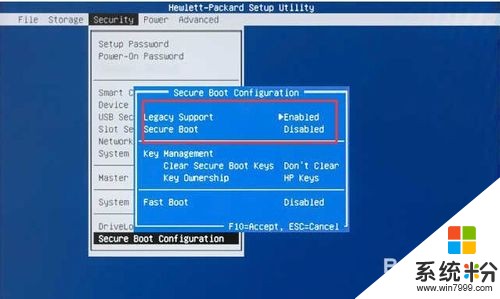
以上就是惠普商用台式機,怎麼在BIOS開啟傳統支持模式,惠普商用台式機,,在BIOS開啟傳統支持模式的方法教程,希望本文中能幫您解決問題。